עם כל עדכון iOS, אפל אורזת עוד תכונות חדשות באפליקציית המפות שלה. המשמעות היא מועדפים משופרים, מדריכים שניתנים לשיתוף ותכונת ה- Look Around הענקית שמגיעים לערים נוספות.
בפוסט זה, נראה לך כיצד להשתמש בכל התכונות הטובות ביותר ב-Apple Maps ב-iPhone, iPad או iPod touch שלך.
תוכן
- קָשׁוּר:
-
קבל גישה מהירה למועדפים
- כיצד להוסיף מועדפים:
- כיצד לערוך מועדפים:
-
צור מדריכים או אוספים משלך
- כיצד ליצור מדריך או אוסף:
- כיצד להוסיף מיקומים למדריך או לאוסף:
- כיצד לערוך מדריך או אוסף:
- תסתכל מסביב
- שתף את זמן ההגעה שלך
- עוד מהתכונות החדשות הטובות ביותר במפות Apple
-
ספר לנו על התכונות החדשות המועדפות עליך במפות
- פוסטים קשורים:
קָשׁוּר:
- כיצד לבדוק את איכות האוויר באייפון שלך באפליקציית מפות ומזג אוויר
- כיצד לחבר את אנשי הקשר שלך לאפליקציית Apple Maps
- 5 תכונות CarPlay הטובות ביותר ב-iOS 13
קבל גישה מהירה למועדפים
כבר הסברנו כיצד להשתמש ב- תכונת Apple Maps Favorites בפוסט אחר. אבל מועדפים היא תוספת כל כך שימושית למפות שכדאי להסביר שוב כאן.
עם מועדפים, אתה יכול לקבל הנחיות לכל המיקומים שבהם אתה מבקר לעתים קרובות בכמה הקשות בלבד. בין אם אתה צריך מסלול הביתה ממקום חדש או רוצה לבדוק את התנועה לעבודה, אתה יכול לעשות זאת בקלות באמצעות מועדפים.
כיצד להוסיף מועדפים:
- לִפְתוֹחַ מפות וגרור את סרגל החיפוש למעלה כדי לחשוף את המועדפים שלך.
- ה בית ו עֲבוֹדָה מיקומים תמיד מופיעים ראשונים ברשימת המועדפים, אלא אם תמחק אותם.
- כדי להוסיף את הכתובות של נקודות אלה, הקש על כל אפשרות וערוך את הכתובת בכרטיס איש הקשר שלך.
- כדי להוסיף מועדפים אחרים, החלק לקצה הימני של הרשימה והקש לְהוֹסִיף.
- כעת חפש את העסק או הכתובת שאתה רוצה והקש כדי להוסיף אותו.
- לשנות את ה תווית אוֹ סוּג של המיקום עבור המועדף החדש שלך. אתה יכול אפילו לבחור מישהו אוטומטי שתף את ETA עם כאשר אתה מקבל הנחיות למקום הזה.
- בֶּרֶז בוצע כדי לסיים את יצירת המועדף החדש שלך.
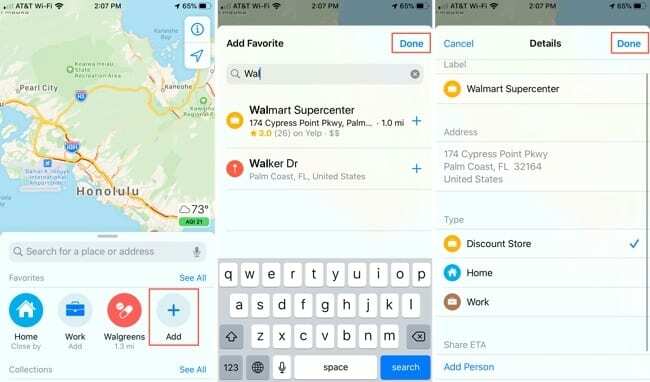
המועדף החדש שלך מופיע לצד האחרים במפות. החלק ברשימה כדי להציג כל אחד מהם והקש על מועדף כדי לטעון את מיקומו.
כיצד לערוך מועדפים:
- לִפְתוֹחַ מפות וגרור את סרגל החיפוש למעלה כדי לחשוף את המועדפים שלך.
- בֶּרֶז ראה הכל מעל המועדפים שלך, ולאחר מכן השתמש ב- אני לחצן כדי לערוך את הפרטים המועדפים שלך.
- בֶּרֶז לַעֲרוֹך בפינה השמאלית התחתונה כדי לסדר מחדש ולמחוק מועדפים.
- גרור ושחרר את הידיות בקצה הימני כדי להעביר את המועדפים לסדר אחר. למרבה הצער, אתה לא יכול להעביר את המועדפים של הבית או העבודה, אבל אתה יכול למחוק אותם.
- כדי למחוק מועדף, הקש על מִינוּס (–) ולאחר מכן אשר שברצונך לִמְחוֹק זה.
- כשתסיים לערוך, הקש בוצע.
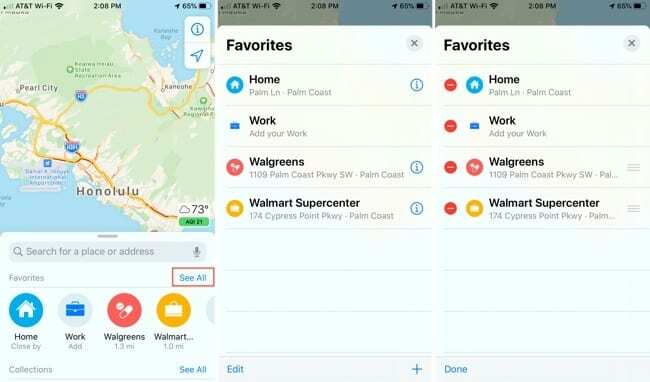
אתה יכול גם להשתמש ב לְהוֹסִיף (+) לחצן בפינה השמאלית התחתונה של ראה הכל מסך כדי להוסיף מועדפים.
צור מדריכים או אוספים משלך
מדריכים או אוספים, בהתאם לגרסת ה-iOS שלך, מאפשרים לך לשמור קבוצת מיקומים יחד במפות Apple. משמעות הדבר היא שתוכל ליצור אוסף של אטרקציות שאתה רוצה לבקר בהן בטיול, מסעדות לאכול בהן בדייט או מועדונים לצאת לבילוי לילי.
אתה יכול לשתף מדריכים או אוספים שאנשים אחרים יוכלו להשתמש בהם. מדריכי שיתוף מאפשרים לאנשים אחרים להפיק תועלת מהידע המקומי שלך. אבל זה גם אומר שאתה יכול להוריד מדריכים של אנשים אחרים כדי ללמוד מהם המקומות הטובים ביותר!
ההבדל העיקרי בין תכונות המדריכים והאוספים במפות הוא שאפל מציעה מדריכים שנאספו באופן מקצועי עבור מבחר קטן של ערים, כמו ניו יורק או סן פרנסיסקו.
כיצד ליצור מדריך או אוסף:
- לִפְתוֹחַ מפות וגרור את סרגל החיפוש למעלה כדי לחשוף את המדריכים או האוספים שלך מתחת לשורת המועדפים.
- אם יש לך פחות משלושה מדריכים או אוספים, הקש מדריך חדש אוֹ קולקציה חדשה ליצור אחד.
- אם יש לך שלושה או יותר מדריכים או אוספים, הקש ראה הכל לאחר מכן השתמש ב- לְהוֹסִיף (+) לחצן בפינה השמאלית התחתונה כדי ליצור אחד חדש.
- תן למדריך או לאוסף שלך שם והקש על סמל המצלמה כדי לבחור תמונה עבורם. אתה יכול גם לבחור להשאיר את התמונה ריקה ומפות ישתמשו במיקום הראשון שתוסיף כדי ליצור אחד.
- בֶּרֶז לִיצוֹר כדי ליצור את המדריך או האוסף הריקים שלך.
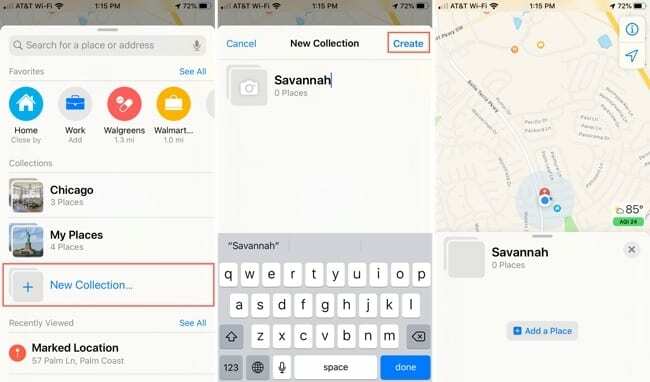
כיצד להוסיף מיקומים למדריך או לאוסף:
- לִפְתוֹחַ מפות, גרור את סרגל החיפוש למעלה והקש על המדריך או האוסף שלך. אם אינך יכול לראות את זה שאתה רוצה, הקש ראה הכל ולאחר מכן הקש על המדריך או האוסף.
- החלק למעלה כדי לחשוף את כל המדריך או האוסף, ואז הקש על לְהוֹסִיף (+) לחצן בפינה השמאלית התחתונה.
- חפש מיקום באמצעות שם המקום, התיאור או הכתובת. לאחר מכן הקש על לְהוֹסִיף לחצן ליד תוצאת חיפוש כדי להוסיף אותה למדריך שלך.
- לחילופין, פתח מפות ומצא מיקום שברצונך להוסיף למדריך או לאוסף שלך כפי שהיית עושה בדרך כלל במפות. הצג את הפרטים עבור מיקום זה והקש לשמור ל אוֹ להוסיף ל ואחריו המדריך או האוסף שאליו ברצונך להוסיף אותו.
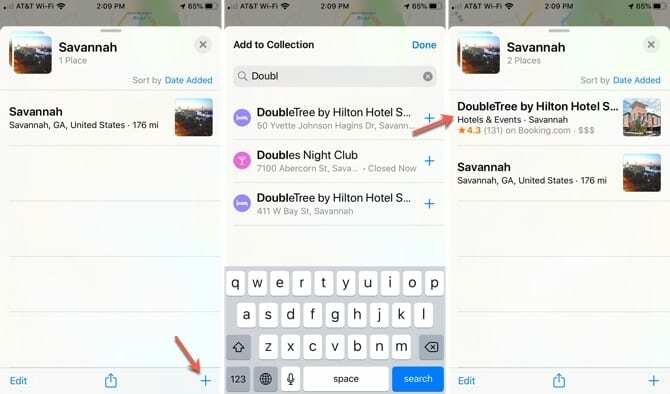
כיצד לערוך מדריך או אוסף:
- לִפְתוֹחַ מפות וגרור את סרגל החיפוש למעלה כדי לחשוף את המדריכים או האוספים שלך. אם אינך יכול לראות את זה שברצונך לערוך, הקש ראה הכל.
- הקש על המדריך או האוסף שברצונך לערוך.
- בחלק העליון של המדריך או האוסף שלך, השתמש ב- סוג אפשרות לשנות את סדר הרשימה שלך. אתה יכול לבחור למיין מיקומים לפי שֵׁם, מֶרְחָק, או תאריך הוסף.
- כדי למחוק מיקומים, הקש לַעֲרוֹך בפינה השמאלית התחתונה ובחר את המיקומים שברצונך להסיר. לאחר מכן הקש לִמְחוֹק בפינה הימנית התחתונה.
- אתה יכול גם להחליק מימין לשמאל על מיקום כדי לחשוף א לִמְחוֹק כפתור מבלי להקיש לַעֲרוֹך.
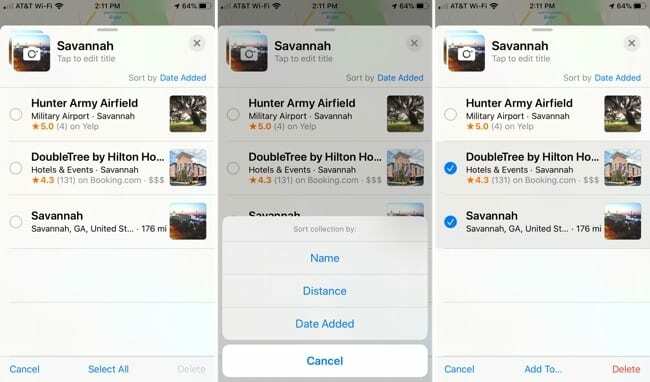
תסתכל מסביב
Look Around מציע תצוגה אינטראקטיבית ברמת הרחוב שתוכל להשתמש בה כדי להתקרב עם ערים ברחבי העולם. אתה יכול להשתמש בזה כדי להכיר יעד לפני שאתה יוצא מהדלת.
למרות שגוגל הטמיעה את תכונת ה-Street View שלה לפני שנים, אפל עדיין משיקה את תכונת Maps Look Around עבור ערים חדשות. כדי לראות רשימה של מיקומי מבט סביב, בקר ב- אתר אפל מפות תמונות.
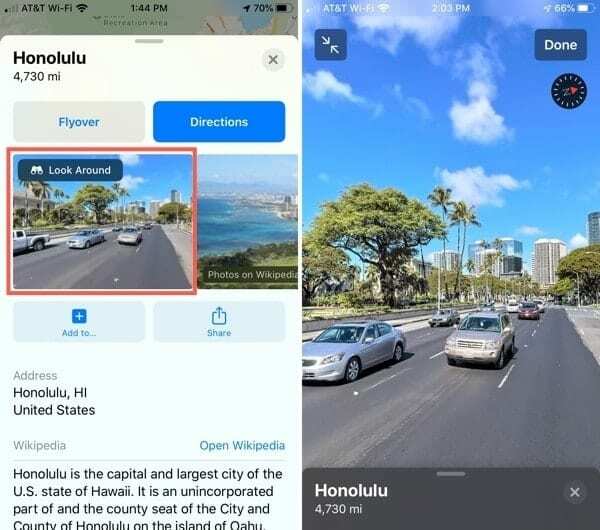
הנה איך להשתמש ב- Look Around עם יעדי Apple Maps שמציעים זאת:
- חפש או בחר מיקום במפות, ולאחר מכן החלק למעלה כדי להציג את כל הפרטים על יעד זה.
- אם הסתכל מסביב זמין, הקש תסתכל מסביב בתמונה הראשונה של אותו מיקום.
- כאשר תצוגת הסתכל מסביב מופיעה, החלק את האצבע כדי להסתכל בכיוונים שונים ולאחר מכן הקש לאן שברצונך להגיע. Look Around יבצע זום לאורך הרחוב כדי להראות לך תצוגה חדשה.
- הקש על מזעור חצים בחלק העליון של המסך כדי להציג את חלון הבט סביב לצד מפה. כשאתה מסתובב ב- Look Around, ה מִשׁקֶפֶת הסמל במפה משתנה כדי לשקף את התצוגה החדשה שלך.
- בֶּרֶז בוצע כדי לסגור את Look Around כשתסיים.
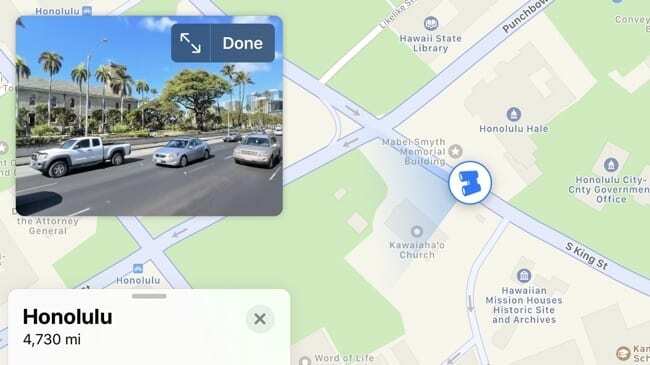
Look Around עובד הן בתצוגות דיוקן והן בתצוגות נוף, כך שתוכלו להשתמש בכל מה שתרצו!
שתף את זמן ההגעה שלך
תכונה נהדרת נוספת במפות אפל היא היכולת לשתף את זמן ההגעה המשוער שלך (ETA) בעת ביצוע ההנחיות. זה משתמש בהודעות טקסט או התראות אוטומטיות כדי ליידע את חבריך, בני משפחתך או עמיתיך לעבודה מתי אתה מצפה להגיע למיקום מסוים.
אם האנשים שאתה משתף איתם את זמן ההגעה המשוער שלנו משתמשים גם במכשירי אפל, הם יכולים גם להציג את המסלול והמיקום הנוכחי שלך באפליקציית המפות.
שיתוף ה-ETA שלך עם מפות הוא נוח ובטוח. אתה אפילו לא צריך לדאוג לפצות על הזמן האבוד במסע שלך מכיוון שה-Share ETA מעדכן אנשים באופן אוטומטי אם אתה נתקל בעיכובים.
כדי לשתף את זמן ההגעה המשוער שלך באמצעות מפות:
- בחר את היעד שלך ב מפות והקש כיוונים.
- בחר את המסלול שברצונך לעבור והקש ללכת להתחיל.
- לפני שאתה עוזב, הקש שתף את ETA בתחתית המסך ובחר איש קשר לשתף איתו את זמן ההגעה המשוער שלך. אתה יכול גם להחליק למעלה מתחתית המסך כדי לחשוף א שתף את ETA כפתור אם הוא לא מופיע בהתחלה.
- אם אינך רוצה לשתף את המיקום שלך, פתח את ה שתף את ETA התפריט שוב והקש על הסמל של אדם כדי להפסיק לשתף איתו.
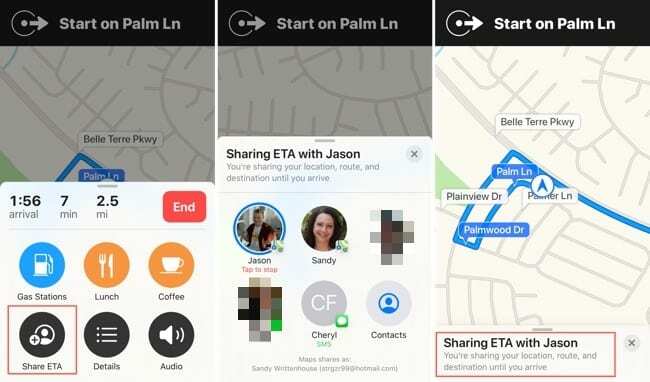
עוד מהתכונות החדשות הטובות ביותר במפות Apple
כבר כיסינו את התכונות המרגשות ביותר באפליקציית המפות של אפל. אבל יש הרבה תכונות קטנות יותר שגם ראוי להזכיר בקצרה.
- הוראות רכיבה על אופניים: בחר לקבל הנחיות רכיבה על אופניים, המשתמשות בנתיבי אופניים ומזהירים אותך לגבי גובה או גרמי מדרגות.
- כיווני רכב חשמלי: מפות לוקחת בחשבון את הטווח של המכונית החשמלית שלך ומתכננת לך לעצור ולהטעין אם תצטרך.
- תצוגת צומת: עבור נהגים בסין, תכונה זו מביאה אותך לנתיב הנכון לפני התור שלך.
- תחבורה בזמן אמת: כעת ניתן לראות זמני יציאה חיים, מיקום התחבורה ולוח זמנים מפורט לתחנות מעבר.
- מצב טיסה: קבל פרטים על הטיסה שלך, כולל טרמינלים, שערים, זמני יציאה ועוד.
- אזהרות גודש: מפות מציעה אזהרות עומס לערים הגדולות כדי לעזור להפחית את התנועה ולהתריע על חיובים.
- משוב לקוחות: אם אתה צריך לדווח על בעיה במיקום, אתה יכול להשתמש בטופס משוב שעוצב מחדש כדי להפוך את התהליך לפשוט יותר.
ספר לנו על התכונות החדשות המועדפות עליך במפות
כל אחת מהתכונות הללו ב-Apple Maps היא תוספת נהדרת לאפליקציה. אבל לא כולם משתמשים באותן תכונות או משתמשים בהן לעתים קרובות כמונו. אז אל תהסס להגיב למטה עם התכונות המועדפות האישיות שלך במפות!
אם אינך בטוח היכן להתחיל, עיין בעדכון האחרון תכונות מפות ב-iOS 14 לכמה רעיונות.

דן כותב מדריכים ומדריכים לפתרון בעיות כדי לעזור לאנשים להפיק את המרב מהטכנולוגיה שלהם. לפני שהפך לסופר, הוא קיבל תואר ראשון בטכנולוגיית סאונד, פיקח על תיקונים בחנות של אפל, ואפילו לימד אנגלית בסין.